

بقلم Nathan E. Malpass, ، آخر تحديث: July 19, 2021
إذا كنت تريد لحفظ محادثات WhatsApp، عليك أن تعرف أنها ميزة أساسية يمكن أن يوفرها كل برنامج مراسلة أيضًا. بالإضافة إلى ذلك ، أصبح تقريبًا معيارًا عبر كل تطبيق دردشة في الوقت الحاضر. قد يتم حفظ مقاطع الفيديو والمحادثات والصور والملفات المهمة بالكامل واستردادها في وقت معين. يسمح WhatsApp للمستخدمين بتخزين جميع الدردشات ، بما في ذلك / استبعاد بيانات الوسائط المتعددة في تنسيقات ملفات في Google Drive وربما حتى مشاركتها مباشرة بين أصدقاء WhatsApp. النسخة الاحتياطية هي نسخة من محادثات WhatsApp المحفوظة.
نظرًا لأنك لا ترغب في فقد جميع سجلات وملفات محادثات WhatsApp تمامًا ، فعليك حقًا تخزين محادثات WhatsApp على هاتفك الذكي لتقليل فقد المعلومات حقًا بسبب الصعوبات غير المتوقعة.
على هذا النحو ، تعرف على ما يجب فعله مع حفظ محادثات WhatsApp حتى لا تفقد الملفات المهمة بعد الآن.
هناك العديد من الخيارات المختلفة في حفظ محادثات WhatsApp في جهاز iPhone والتي تتضمن النسخ الاحتياطي لمحادثات WhatsApp في أجهزة iPhone باستخدام iCloud ، وكذلك في نقل محادثات WhatsApp أو النصوص من جهاز iPhone إلى الكمبيوتر ، وأخيراً تصدير محادثات WhatsApp باستخدام بريد.
سواء كان لديك جهاز Android أو ربما جهاز iPhone ، يجب عليك أيضًا معرفة ما يجب فعله لحفظ محادثات WhatsApp على أجهزتك التي تستخدم تقنيات آمنة وأساسية. عند حفظ سجل محادثتك على WhatsApp ، يتم تخزين المحادثات تلقائيًا ونسخها احتياطيًا في مساحة تخزين جهازك بشكل منتظم. إذا كنت ترغب في حذف WhatsApp من جهازك ولكنك لا ترغب أبدًا في فقدان أي شيء في محادثاتك ، فقم بعمل نسخة احتياطية من جميع المحادثات أولاً.
حفظ محادثات WhatsApp على iPhone باستخدام iCloud
هذه طريقة أخرى حول كيفية حفظ محادثات WhatsApp. كانت الطريقة النموذجية لنسخ WhatsApp احتياطيًا من خلال iPhone هي تخزين جميع سجلات الدردشة بما في ذلك أصول الوسائط المتعددة في iCloud. ثم لديك بالفعل خيار تمكين النسخ الاحتياطي التلقائي والقيام بالنسخ الاحتياطي اليدوي في أي وقت تريده. تحقق من أنك قمت بالفعل بتمكين على iCloud محرك في جهاز iPhone الخاص بك بالإضافة إلى أن لديك مساحة كافية على iCloud لحفظ أي نسخ احتياطية لتطبيق WhatsApp. بعد ذلك ، تابع الإرشادات أدناه لمعرفة خطوات حفظ جميع محادثات WhatsApp في iCloud.
عند حفظ محادثات WhatsApp في iCloud ، إليك كيفية القيام بذلك:
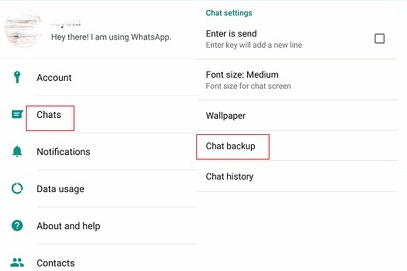
حفظ محادثات WhatsApp في جهاز الكمبيوتر
هناك طريقة أخرى حول كيفية حفظ محادثات WhatsApp على جهاز الكمبيوتر الخاص بك. ستحفظ خيارات النسخ الاحتياطي عبر الإنترنت في WhatsApp محادثاتك وملفاتك في خوادم سحابية. قد تحتاج إلى الخدمات المزودة بأدوات نسخ احتياطي ونقل واسترداد WhatsApp من جهات خارجية إذا كنت ترغب في الاحتفاظ بمحادثات WhatsApp على جهاز الكمبيوتر الخاص بك. بدلاً من حفظ كل محتوى WhatsApp في السحابة ، يسمح هذا البرنامج دائمًا للمستخدمين بنقل محادثات وملفات WhatsApp إلى جهاز كمبيوتر ، سواء كان جهاز كمبيوتر شخصي أو جهاز Mac. يوجد حاليًا بالفعل خيار رسمي لتخزين محادثات وملفات WhatsApp على جهاز الكمبيوتر الخاص بك. نتيجة لذلك ، إذا كنت تريد حقًا حفظ محادثات WhatsApp على الكمبيوتر ، فستحتاج إلى الخدمة من البرنامج وهو FoneDog WhatsApp Transfer.
FoneDog WhatsApp Transfer أصبح تطبيقًا مفيدًا يتيح لأي شخص بعد ذلك القيام بذلك بسهولة نقل محادثات WhatsApp بين جهازي iPhone. يجوز للمستخدمين قم بعمل نسخة احتياطية لجميع محادثات WhatsApp لمنع فقدان قاعدة البيانات وكذلك استعادة جميع محتويات WhatsApp على أجهزة iPad أو iPhone في أي لحظة. يدعم هذا النظام الأساسي معظم إصدارات iOS وطرازات iPhone.
باستخدام FoneDog WhatsApp Transfer في حفظ محادثات WhatsApp من جهاز iPhone الخاص بك إلى الكمبيوتر ، إليك كيفية القيام بذلك:
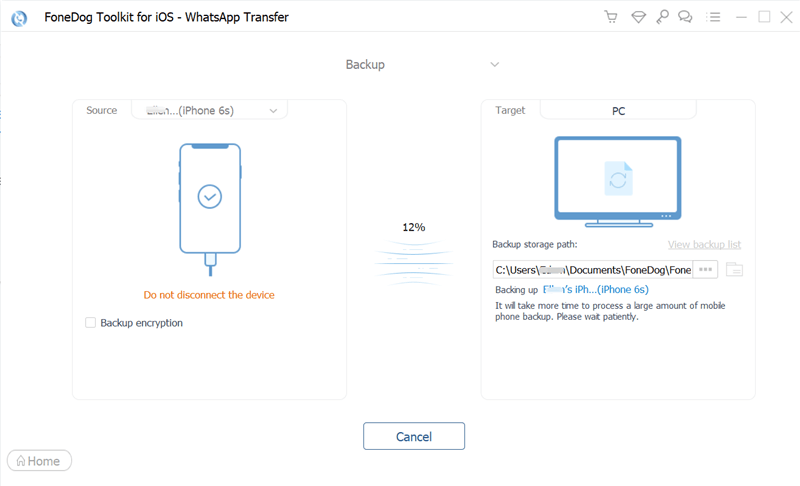
حفظ محادثات WhatsApp باستخدام البريد
يمكن تصدير دردشة WhatsApp إلى أي أجهزة يمكنها الوصول إلى البريد الإلكتروني. بغض النظر عما إذا كنت ترغب في حفظ أي محادثات WhatsApp على جهاز كمبيوتر أو أي جهاز ، فإن الطريقة ستساعدك. فيما يلي خطوات حفظ محادثات WhatsApp باستخدام البريد:
كيفية حفظ محادثات WhatsApp في البريد الإلكتروني
هناك أيضًا وظيفة في تطبيق WhatsApp تتيح لك حفظ سجل محادثات WhatsApp. ولكن ، باستثناء Google Drive ، الذي يدعم تلقائيًا معظم سجل الدردشة ، يمكنك فقط حفظ سجل المحادثة عبر محادثة جماعية أو أفراد في وقت واحد. هذا يعني أيضًا أنه حتى إذا كنت ترغب في تخزين العديد من النصوص أو الدردشات ، فسيتعين عليك حفظ الدردشات عدة مرات.
حفظ محادثات WhatsApp في Google Drive
هناك طريقة أخرى لحفظ محادثات WhatsApp باستخدام في Google Drive. على هاتف iOS ، تم تحديد iCloud كطريقة قياسية لنسخ محادثات وملفات WhatsApp احتياطيًا. كان Google Drive هو حل التخزين المفضل عبر الإنترنت متى استخدمت أجهزة Android. علاوة على ذلك ، يمكنك تنشيط النسخ الاحتياطية التلقائية أو حتى إجراء نسخ احتياطي يدوي ، حتى باستخدام جهاز iPhone.
من الأسهل حقًا ، من بعض النواحي ، حفظ رسائل WhatsApp التي تتضمن Google Drive. بالإضافة إلى ذلك ، تتحكم خدمات Google بالفعل في جمع محادثاتنا ، وحتى في حالات الاحتياجات ، يبدو أنه إذا كنت ترغب في استعادة المحادثات ، فسيقوم البرنامج تلقائيًا بتوصيلها بقدر ما إذا كنت تستخدم رقم الهاتف المحمول بالضبط بالإضافة إلى حساب Google الذي كنت تستخدمه لحفظ أي نسخة احتياطية. كان الجانب السلبي في النسخ الاحتياطية لـ Google Drive هو أنه ليس لديك قوة حول أي شيء ؛ لا يمكنك تحديد وقت وكيفية تسجيل الدردشات الخاصة بك.
لحفظ محادثات WhatsApp تلقائيًا في Google Drive ، اتبع الخطوات التالية:
وللنسخ الاحتياطي لتطبيق WhatsApp يدويًا في Google Drive:
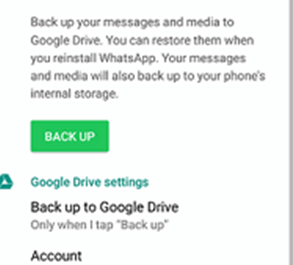
حفظ محادثات WhatsApp محليًا
يمنحك هذا بطريقة ما قوة أكبر حول الدردشات التي يبدو أن لديك. وبالتالي ، إذا كنت تريد حفظ محادثات WhatsApp ، فستمنحك مزيدًا من التحكم فيما تريد حدوثه. لذلك ، يتيح لك أيضًا حفظ العديد من النسخ الاحتياطية الإضافية لجميع محادثاتك واختيار الخيار الذي تريده للاستعادة في أي وقت بسهولة. من حيث المفهوم أيضًا ، يجب أن تكون قادرًا على استعادة محادثات وملفات WhatsApp إلى شيء يشبه الحالة قبل أحدث نسخة احتياطية يتم إنشاؤها تلقائيًا بواسطة البرنامج فقط. من المهم حقًا أن تتذكر أنه في حالة حدوث أي خسارة أو سرقة فقط على الجهاز المحمول ستؤدي إلى فقدان كل محادثة.
علاوة على ذلك ، فإن استعادة المحادثات أصعب بكثير من استخدام Google Drive. لذلك يجب عليك حقًا نقل ملفات النسخ الاحتياطي بين جهاز إلى آخر داخل الكمبيوتر أو ربما مزود خدمة الإنترنت على مسؤوليتك الخاصة. البرنامج لا يتعرف على أي ملفات بشكل صحيح لأنه غير دقيق.
الناس اقرأ أيضاكيفية نقل WhatsApp Backup من Google Drive إلى iCloudWhatsApp Chat Backup: كيفية عمل نسخة من الرسائل
تتناول هذه المقالة كيفية حفظ دردشة WhatsApp على أجهزة مختلفة واستخدام بعض الأنظمة الأساسية الشائعة. نقوم أيضًا بتضمين ما هي أهمية حفظ محادثات WhatsApp لجميع المستخدمين الذين يستخدمون WhatsApp ونقدم بعض الأدلة الفنية التي يمكنك استخدامها لحفظ تلك الدردشات المهمة وأيضًا للنسخ الاحتياطي ونقل واستعادة محادثات WhatsApp هذه.
قدمنا أيضًا استخدام FoneDog WhatsApp Transfer في حفظ محادثات WhatsApp على جهاز الكمبيوتر الخاص بك ، وهو أيضًا مساعدة كبيرة لأولئك المستخدمين الذين لا يريدون حفظ محادثاتهم على النسخ الاحتياطية السحابية. على هذا النحو ، لقد تعلمت كيف حفظ محادثات WhatsApp بسهولة. نأمل أن يكون لديك يوم رائع.
اترك تعليقا
تعليق
مقالات ساخنة
/
مثير للانتباهممل
/
بسيطصعبة
:شكرا لك! إليك اختياراتك
Excellent
:تقييم 4.8 / 5 (مرتكز على 76 التقييمات)